部活動の引退シーズンになると、先輩への「卒部(卒団)DVD」作りに抜擢される方もいますよね。
抜擢されたはいいものの「スマホで作れる?」「やっぱりPCじゃないと無理?」と悩む方も多いのではないでしょうか。
私自身、スマホとPCの両方で動画編集を経験してきました。

作った感想としては...とにかく早く行動にうつす事!!
はじめて作る場合「え、こんなにも大変なの?!」「どんな音楽使えば良いの?」「皆に渡す時にはDVD?動画共有?」などなど分からない事だらけ。
スマホで作る場合、PCで作る場合のそれぞれのメリット・デメリットを理解してどちらで作る方が自分に合っているのか?をまずは考える事が大事。
そこでここでは、卒部・卒団DVD、フォトムービーを作る際にスマホ・PCどちらを使う方が良いのか?使う場合のおすすめアプリ・ソフトをご紹介していきます。
これから卒部(卒団)DVDを作ろうと思っている方の参考になれば嬉しいです。
📚動画編集のまとめページはこちら👉【まとめ】卒部・卒団ムービーの作り方|初心者でも感動DVDを作れるガイド
卒部(卒団)DVD、ムービーってどんな動画を作るの?
先輩の部活引退やお子さん自身の部活引退に伴って思い出として作る卒部DVD。

色々言い方ありますよね。卒団ムービーとか、引退DVDとか...?フォトムービーなんて言い方も。
音楽に合わせて動画や写真をつなぎ合わせたもの
がこの卒部ムービー。言葉にすると簡単なのですがこのつなぎ合わせる作業の中に
- 写真を選ぶ(全員が満遍なく映るように)
- 動画を選ぶ(撮影してない場合は直近のものでも良いので撮影する)
- 音楽を選ぶ
- 編集する⬅️これが一番時間かかる
- DVDとして渡すor動画共有する
と結構課程があります。
写真や動画も真剣な表情ばかりではなく、オフの笑顔の写真や顧問やコーチのものもあると便利。

年度はじめに抜擢されている場合は少しずつ写真や動画を取りだめておくことがポイント。
もし2学期など遅い時期に担当になってしまったら、他の親御さんにお願いして写真や動画を送ってもらうと良いと思います。
文化部の構成例
実際にどんな写真や動画を用意すれば良いのか。
文化部の娘の先輩に向けて作った動画、息子のスポーツクラブ時代に作った動画それぞれで説明します。
文化部娘の場合(先輩に向けての動画を作りました)
文化部構成例
①オープニング 20秒(学校・音楽室・楽器の写真入れ・テロップ、明るい曲)
②卒業生の紹介 1分~2分(1人ずつのアップ、演奏中、オフショットなど数枚、明るい曲)
③練習の様子 2分(オフショットも、明るい曲)
④演奏会の様子 2分(演奏会は撮影できる会場では出来るだけ撮っておく)
⑤後輩からのメッセージ 1分(写真+文字or動画、感動曲)
⑥顧問からのメッセージ 1分(動画の方が〇、感動曲)
⑦エンディング 20秒(よく演奏していた演奏曲をオルゴール曲にしてテロップと流す)
合計:10分弱
必要な動画・写真・音楽
- 写真・・・1人ずつのアップ(笑顔・練習中の真剣な顔など)・集合写真・演奏会・練習・後輩の写真など
- 動画・・・演奏会・顧問からのメッセージ
- 音楽・・・明るい曲、感動曲など数曲ピックアップ
演奏会は写真や動画撮影禁止の会場もありその場合は部活練習中にお邪魔して動画や写真を撮るのも良いかもしれません。
また、引退演奏会などが開かれる場合、一人ずつのコメントがめちゃくちゃ感動しました(ほぼ接点ないのに涙した私...)そこを入れれば良かったなと後悔しているので、引退演奏会までをDVDにして渡すと喜ばれると思います。
文化部用のオープニング動画作ってみました!その他の動画も随時更新予定です♪
👉文化部の卒団ムービーオープニング作り方|Filmoraテンプレートで初心者でも簡単編集
運動部の構成例
また、息子は小学生時代にスポーツ少年団に所属していてその時も動画を作りましたが
運動部
①オープニング 30秒(地図アップ+練習場+ボールなど小物類のアップ写真数枚、明るい曲)
②卒業生の紹介 2分~3分(1人ずつのアップ、試合中、ユニフォーム写真or動画、明るい曲)
③試合の様子 3分(入団時の動画と写真を合わせて/最後の試合を一番時間を取る、感動曲)
④監督からのメッセージ 1分(動画、写真とメッセージはテキスト・感動曲)
⑤卒業生から保護者へのメッセージ 1分(手書き風テキスト・感動曲)
⑥エンディング 20秒(テキスト・感動曲)
合計:10分弱
必要な動画・写真・音楽
- 写真・・・1人ずつのアップ(笑顔・ユニフォームを着た前後写真など)・試合・練習・保護者応援中・オフショット・負けて涙しているところなど
- 動画・・・試合(最後の試合は必須)・円陣など喝を入れている所・監督/保護者/下級生からのメッセージ
- 音楽・・・明るい曲、感動曲など数曲ピックアップ
を用意しました。
応援している保護者の写真は実際に試合会場に行かないとダメですが、やっぱりとても良い写真が撮れました。
運動部用のオープニング動画作ってみました!その他の動画も随時更新予定です♪
👉【運動部向け】卒団ムービーのオープニングをカッコよく!Filmoraテンプレ×地球ズームで簡単編集
エンディング動画はこちら
👉【Filmora】卒団ムービーエンディングの作り方!初心者でも感動の歌詞入り動画が作れる手順ガイド
全て使ったソフトは「Filmora(フィモーラ)」です。
テンプレートを使うと時短できるのですがデメリットも。こちらで詳しく紹介中
👉Filmoraで卒団ムービー!無料&有料テンプレでプロ級に|7日間無料体験で賢く作る方法
フィモーラの最安値情報はこちらで随時更新中
👉【2025年最新】Filmora(フィモーラ)を最安値で購入する裏ワザ!最大25%オフで卒団ムービーを賢く作る方法
\クーポンコード【SJPLNE500】でさらに500円割引/

長さは5分~15分以内
動画の長さは5分~10分がベスト。
LINEで送る場合は5分までしか送れないのでそれに合わせるのもおすすめ。逆にDVDにして渡す場合は15分まで伸ばしても良いかも。
【補足】著作権には注意
流行曲を入れたものって配布して良いの?と聞かれることがありますが、著作権の問題って結構ふんわりしている所が多くて聞かれた方には「身内だとOKよ」と答えてます。
一応表にしておくのでご確認の上ご自身の責任で流行曲などの取り扱いをお願いします。
| ケース | 市販曲使用 |
|---|---|
| 家族・部員だけで見る | OK |
| 卒団式で上映(学校主催) | グレー(本来NGだが黙認されがち) |
| 部員にDVDを大量配布 | グレー〜NG |
| YouTube・SNS(公開) | 確実にNG |
動画や写真はスマホor一眼レフorビデオカメラ?

では、実際にお子さんの写真や動画を撮る場合スマートフォンが良いのか、一眼レフが良いのか、はたまたビデオカメラが良いのか...という所ですが、あくまで私のような初心者の場合は
- スマホで撮影⇒スマホで編集・PCで編集でもOK
- 一眼レフ・ビデオカメラで撮影⇒PCで編集
が良いのかなと思います。
スマホで撮影の場合
スマホで撮影してPCで編集したい場合は、スマホ画像を一旦PCに取り込む必要があります。

グーグルドライブなどでPCと同期していればスマホ撮影⇒PC編集も簡単。
一眼レフ・ビデオカメラで撮影の場合
一眼レフ・ビデオカメラで撮影した場合は容量の面も含めパソコンでの編集がおすすめ。

一眼レフやビデオカメラで撮影した動画や画像をスマホに入れるとなると一気に容量いっぱいになっちゃうので注意!
🩵スマホで卒部DVDを作る場合のメリット・デメリット

ここからはスマホ・PCで作るメリット・デメリットをご紹介。
まずはスマホから。
メリット

アプリひとつで完結!
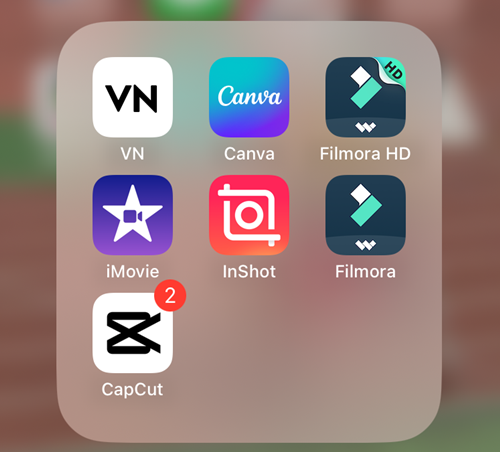
今は動画編集アプリがたくさんあるので写真や動画をスマホで撮ってそのままアプリで編集できるのが最大のメリット。
iPhoneに入っているiMovieをはじめ、人気のcupcutやInShot、VNなどをはじめ、PCでも使っているCanvaやFilmoraのアプリ版も良い感じ♪
無料なのにテンプレ豊富でセンスのいい仕上がり
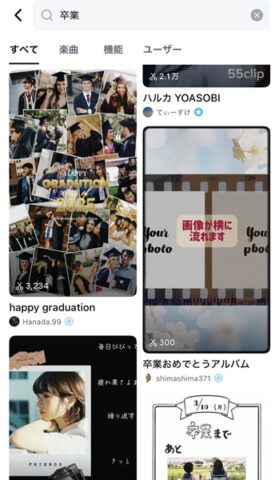
パソコンのソフトに比べスマホアプリは無料でおしゃれなテンプレがたくさんあるので写真や動画を入れるだけで良い感じに仕上がるの嬉しいところ。(画像はcupcutのテンプレート)
パパっと感覚で貼り付けるだけでもかなりセンスが良くなるので一度試して欲しいです!
スキマ時間に作業できる
パソコンの場合はパソコンの前に座って「さあやろう!」と時間をしっかり取って作業をしないといけませんが、スマホでの作業はいつでもできるのもメリット。
共有が簡単
LINEやYouTube、グーグルドライブなどで簡単に共有できるのがスマホのメリット。
逆にDVDにして渡したいという場合は一旦パソコンに取り込んで~という作業が必要になるのでひと手間必要になります。
デメリット

容量制限に注意
これもう一番注意です!!
スマホで動画編集をしていると、「ストレージがいっぱいです」と警告が出ることがあります。
CapCutなどのアプリは操作が簡単で便利ですが、容量の圧迫がすごい!
理由は・・・
① 素材を取り込むときに内部コピーされる
→動画など素材が多いほど容量がどんどん増える仕組みです。
② 編集中に一時データが自動で作られる
→スムーズに再生するため、アプリは「プレビュー用データ」を一時的に生成します。
この一時データが意外と重く、削除しない限り残り続ける場合も。
③ 書き出し後は二重保存になりやすい
→動画を書き出すと、
「アプリ内保存」+「カメラロール保存」で2つのファイルができることがあります。
編集が終わったら、アプリ内のプロジェクトデータを削除しておくのが◎。
④ 5分の動画でも容量は1GB前後
→5分の動画でもおよそ1GBほど。長めの卒部ムービーを作る場合は、最低でも5〜10GBほどの空き容量が必要。

「ストレージがいっぱいです」出まくり!!!なので容量がもともと少ないスマホをお持ちの場合(あ、私です)は適してないです。
細かい編集がしにくい
文字入力やテロップの位置調整カット割りが難しいと感じる事も。
1秒未満の動画調整などはかなり苦労しました。
私のスマホが特に小さい(iPhoneSE4.7インチ)というのもあるかも。
アラフォー・アラフィフにはつらい!

年齢には逆らえない...
若者はスマホの使い方に慣れていてパパっと感覚で作れるのでしょうが、アラフォー・アラフィフにはまず「画面が小さい」問題ね・・・。
小さい画面でポチポチすると肩も凝りますしね。このあたりは作業時間も長くなることを考えるとしっかり検討して下さい。
💻パソコンで卒部DVDを作る場合

圧倒的にパソコン派の私ですが、次にパソコンで卒部DVDを作る際のメリット・デメリットもご紹介。
おすすめDVDソフト👉【2025年版】卒部・卒団ムービー(DVD)の作り方|初心者でもできるPC動画編集ソフト
メリット

まずはメリットから。
大画面で作業しやすい・操作が正確
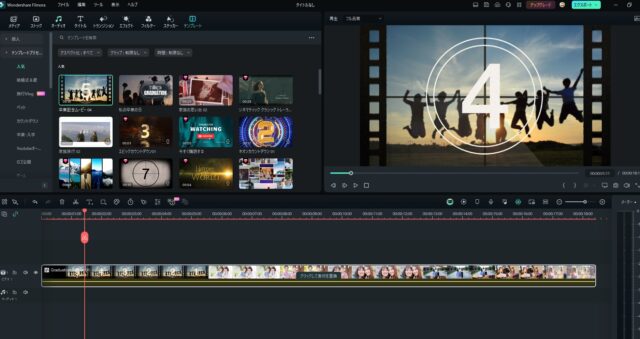
これはもうスマホ画面よりも圧倒的に大きい画面+キーボードやマウスでの操作ができるので文字の位置や調整など細かな部分もサクッと出来るのが魅力。
小さい画面で長い動画を作るのはめちゃくちゃ疲れるので、疲れ度数を考えるとPCが圧倒的に便利。
高画質で仕上げられる(4K対応可)
我が家の場合は動画を4Kのビデオカメラで撮っているので画質良く仕上げられるのもメリット。
高画質で仕上げたいのであればパソコンでの編集の方がおすすめ。
長編ムービーも安心
先ほど動画は5分~15分以内と書きましたが、長いムービーを作ってもDVDの場合はスマホのように「ストレージが足りません」的なアナウンスは流れません(笑)
もちろん古いパソコンなどでは編集時カクカクしたり、途中でパソコンがフリーズすることもありますが...
ちなみに我が家の場合は祖父母に1年分の演奏としてDVDを送りましたが演奏会だけ収録しても86分になりました...
こういう長い動画はPC編集の方が良いですね。
DVDに焼く作業まで可能
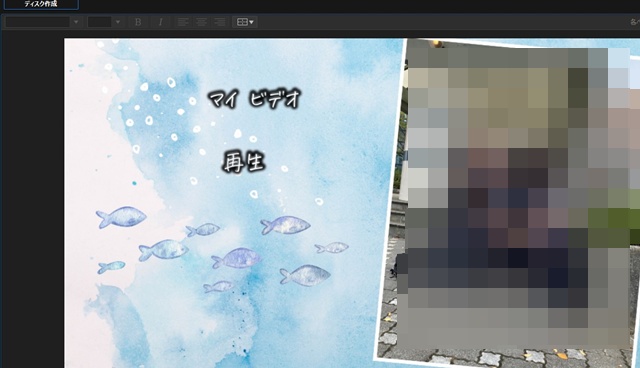
YouTubeやグーグルドライブではなくDVDで欲しいという方にとってはパソコンで作業する方がDVDに焼くまでがスムーズ。
デメリット

時間がかかる
スマホでの作業に比べてパソコン前にしっかり座って作業しないといけないので時間がかかります。
パソコンのスペックが必要
軽めのソフトなら良いですが、アドビ等々本格派の方が使うソフトはパソコンでの作業もかなり重く画面がカクカクになってしまいます。
ソフト代がかかる場合あり
無料ソフトと書かれてあってもウォーターマーク(会社名がつく)がついてしまって贈りものとして渡すにはちょっと・・・という事も。
これはスマホのアプリでもいえる事ですが、無料分があまりおしゃれじゃなかったりテンプレートが少なかったり...というのもあります。
おすすめDVDソフト👉【2025年版】卒部・卒団ムービー(DVD)の作り方|初心者でもできるPC動画編集ソフト
🎬編集時間の目安とおすすめの選び方
私なりにスマホかパソコンかどちらを使った方が良いのか?をまとめてみました。
| 条件 | スマホ向き | PC向き |
| 動画の長さ | ~5分 | 5分以上 |
| 撮影機材 | スマホ | 一眼レフ・4Kカメラ |
| 編集内容 | カット・BGM・簡単なテロップ | 細かい構成・複数素材合成 |
| 配布方法 | SNS・LINE | DVD配布・高品質保存 |
| 編集時間 (テンプレ使用時) | 6~10時間 | 4~8時間 |
| 編集時間 (構成こだわり) | 12~24時間 | 8~20時間 |
一番見ないとダメなのは「動画の長さ」。
長い動画を作る場合はスマホよりもPCの方が圧倒的にラクチンです。(容量面を含め)
逆にスマホで写真や動画を撮影して、共有もYouTubeやLINEなどにするならスマホアプリを使った方が良いですね。
編集時間はあくまで目安で、私ははじめて作った時十何時間とかでは全然終わらなくて、10日とか?2週間とかかかった気がします。(1日の作業時間は忘れましたが)
時間がかかる作業
ではなぜそこまで時間がかかってしまうのか?初心者だから?それはもちろんそう。
アプリやソフトの使い方に慣れてないとやっぱり時間がかかってしまいます。その他考えられるのは
- 素材選び・・・ここにどの動画や写真を入れるのか?
- テロップ選び・・・フォントやテロップの場所はどこが適切?
- テンプレート選び・・・たくさんのテンプレートからどれを選ぶのか?
- BGM決め・・・どんな曲を使えば良いの?
- 構成の試行錯誤・・・動画の最後は感動するよう盛り上げたいけど順番どうしよう?
このあたりをどう短縮するか?で時間がかかるかどうかが決まります。
私が一番時間かかったのは「曲のテンポに合わせて動画や写真を入れる作業」。
テンポがずれてしまうと全体の雰囲気が崩れてしまうので何度もやり直しているうちに気付けば深夜・・・
という日もありました。

翌日見直してみるとやっぱりちょっとおかしい⇒やり直しの繰り返し。
👉卒部・卒団ムービー(DVD)を作る前に知っておきたい5つの準備ポイント【文化部・運動部共通】
結局、卒部・卒団ムービーはスマホとPCどっちがいい?
ここまでそれぞれのメリット・デメリットを書いてきましたが、どちらがいいかは「目的」と「環境」で大きく変わります。
私自身、どちらも使ってみて「完成までの時間」「操作性」「仕上がり」に大きな差を感じました。

一言でまとめると、スマホは手軽、PCは本格的!
最近はスマホアプリが進化していて、スマホだけで編集する人もかなり増えてきています。
特に、部活の保護者や後輩がLINEで共有したいというケースでは、スマホ編集が手軽で人気♪
無料アプリやソフトを触ってみて自分にはどちらが合うのか?を決めていきましょう!
次からはスマホ作る卒業ムービーでおすすめのアプリ、パソコンでおすすめのソフトをそれぞれ紹介していきます。
🖊️おすすめ記事🖊️
👉【まとめ】卒部・卒団ムービーの作り方|初心者でも感動DVDを作れるガイド
-

-
【完全版】卒部・卒団・部活引退ムービーの作り方|初心者でも感動DVDを作れるガイド
子どもの部活動やクラブチームなどの引退・卒団ムービーをお願いされて困っている方!実際に娘(文化部)息子(クラブチーム)で作った経験がある超初心者の私が一番簡単に動画が作れる方法を考えてみました。このペ ...
続きを見る
👉卒部・卒団ムービー(DVD)を作る前に知っておきたい5つの準備ポイント【文化部・運動部共通】
-

-
卒部・卒団ムービー(DVD)を作る前に知っておきたい5つの準備ポイント【文化部・運動部共通】
卒部・卒団ムービーを作るのは初めてという方も多いと思います。娘(文化部)、息子(スポーツクラブ)の引退・卒団ムービーを作った私も最初は軽い気持ちで始めたのですが というのが一番の感想でした。作る前に知 ...
続きを見る
👉【2025年版】卒部・卒団ムービー(DVD)の作り方|初心者でもできるPC動画編集ソフト
-

-
【2025年版】卒部・卒団ムービー(DVD)の作り方|初心者でもできるPC動画編集ソフト5選
部活の集大成を迎える「卒部式」や「引退演奏会」。先輩への感謝を込めた動画を流したり、思い出写真をまとめたDVDを作ったりする機会も多いですよね。 ただ、実際に任されると「どんなソフトを使えばいいの?」 ...
続きを見る
👉【2025年版】卒部・卒団・引退ムービーはスマホでも作れる?初心者向けおすすめ動画編集アプリ5選
-

-
【2025年版】卒部・卒団・引退ムービーはスマホでも作れる?初心者向けおすすめ動画編集アプリ5選
卒部・卒団ムービーを作りたいけれど、「パソコンを持っていない」「ソフトを使うのが難しそう…」という方も多いと思います。 実際、最近はスマホだけで編集が完結できるアプリもどんどん増えていて、テンプレート ...
続きを見る
👉【2025年版】卒部・卒団ムービーにおすすめの曲|流行~感動ソングまで+著作権解説
-

-
【2025年版】卒部・卒団ムービーにおすすめの曲|流行~感動ソングまで+著作権解説
卒団ムービーを見たとき、「この曲、泣ける…!」って思ったことありませんか? BGMは、ムービーの雰囲気を決める大事な要素。 ただし、いざ自分がまかされた時に思う事... この記事では、実際に卒団ムービ ...
続きを見る
👉文化部の卒団ムービーオープニング作り方|Filmoraテンプレートで初心者でも簡単編集
-

-
文化部引退ムービーのオープニング作り方|Filmoraテンプレートで初心者でも簡単編集
おすすめ動画ソフトに「Filmora」を紹介したのですが、実際にどんな風に使えば良いの?という疑問にお答えして画面で紹介しながら1本の動画を作っていこうと思います。 実際にこんな風に作ったら良いよ、こ ...
続きを見る
👉【運動部向け】卒団ムービーのオープニングをカッコよく!Filmoraテンプレ×地球ズームで簡単編集
-

-
【運動部向け】卒団ムービーのオープニングをカッコよく!Filmoraテンプレ×地球ズームで簡単編集
運動部の卒団ムービーは、これまで積み重ねてきた努力や絆をまとめる大切な記録。ただし、動画編集初心者の私のような人は 「どう作ればチームらしいカッコいいオープニングになるの?」「実際にカッコいいオープニ ...
続きを見る

